1.安装anaconda
2.在服务器终端输入ipython进入python的shell形式
输入: from notebook.auth import passwd
passwd()
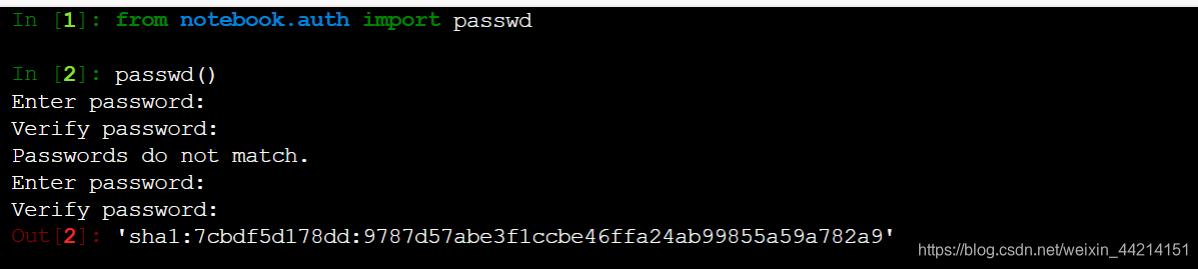
3.输入密码后会自动生成sha1秘钥,使用jupyter notebook --allow-root --generate-config 命令
生成jupyter 配置文件,进入其中在其末尾添加以下内容:
c.NotebookApp.ip = ‘0.0.0.0’ # 所有绑定服务器的IP都能访问,若想只在特定ip访问,输入ip地址即可
#c.NotebookApp.notebook_dir = ‘E:’ # 这里是设置Jupyter的根目录,若不设置将默认root的根目录,不安全
c.NotebookApp.open_browser = False # 我们并不想在服务器上直接打开Jupyter Notebook,所以设置成False
c.NotebookApp.password = u’sha1:****’ # 注意更换自己生成的秘钥
c.NotebookApp.port = 1036 # 将端口设置为自己喜欢的吧,默认是8888
4.启动jupyter
jupyter notebook --ip=0.0.0.0 --allow-root
如果想长期挂在服务器运行可 nohup jupyter notebook --ip=0.0.0.0 --allow-root
5.给jupyter 装上主题皮肤
1.装主题
在jupyter里面创建一个jupyter文档 输入!pip install jupyterthemes命令即安装主题
2.选择主题
jt -h – 获取帮助
jt -l – 列出可用主题
jt -t onedork – 设置指定主题(onedork处可改为自己想设置的主题名称)
jt -r – 重置默认主题
#可用主题如下
Available Themes:
chesterish
grade3
monokai
oceans16
onedork
solarizedd
solarizedl
基本测试换进去看了看
grade3:白橙色
gruvboxd:黑橘黄色
gruvboxl:黄橙色
monokai:黑绿色
oceans16:黑蓝白色
onedork:黑底白绿蓝
solarizedd:黑绿底 黄色 灰白字
solarizedl :黄色底 橙红色标题 灰黑色字
个人觉得monokai、solarizedl都还行、审美疲劳了换换、敲代码可以保持激情,纯属个人喜欢哈哈哈,大家随意
6.jupyter降级
最近jupyter7版本界面变化较大,不喜欢的朋友可以降级为原来版本
pip uninstall notebook
pip install notebook==6.5.5 -i https://pypi.tuna.tsinghua.edu.cn/simple





















 4831
4831











 被折叠的 条评论
为什么被折叠?
被折叠的 条评论
为什么被折叠?








